Como enviar uma figurinha de selfie no Direct do Instagram
Por Matheus Bigogno Costa | Editado por Bruno Salutes | 06 de Maio de 2021 às 12h50
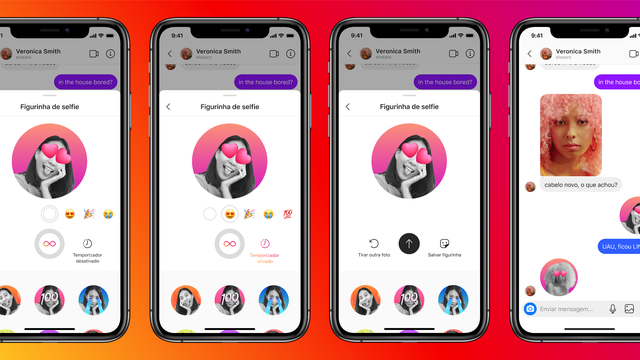

Depois que ocorreu a integração entre o Instagram (Android | iOS) e o Messenger (Android | iOS), as duas plataformas do Facebook receberam uma série de novas funcionalidades, como envio de mensagens temporárias, mensagens presentes, responder a uma mensagem específica, e também enviar uma figurinha de selfie.
- Como desativar a integração do Messenger no Instagram
- Modo Temporário: como enviar mensagem autodestrutiva no Instagram
- Como responder uma mensagem específica no Direct
- Como mudar o tema e as cores do Messenger
A figurinha funciona de forma similar a um Boomerang, só que ainda é possível alterar o fundo dela e inserir animações e emoções usando emojis. Se você quer cria uma e mandá-la para seus amigos no Direct, confira abaixo o passo a passo!
- Como usar uma música no Instagram Reels
- Como esconder hashtags e marcações no Instagram
- Como salvar uma música para usar no Reels no Instagram
Como enviar uma figurinha de selfie no Direct do Instagram
Passo 1: abra o app do Instagram em seu celular e clique no ícone do “Messenger” no canto superior direito.
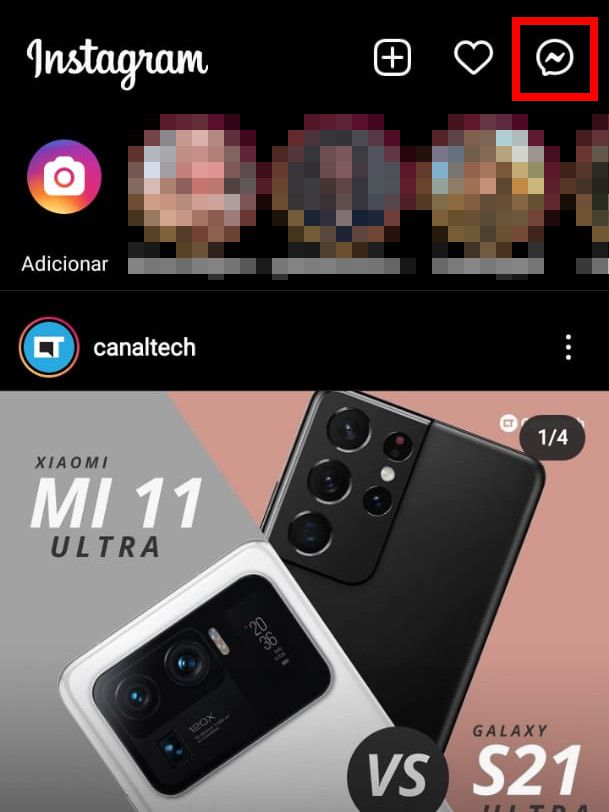
Passo 2: na aba seguinte, abra uma das suas conversas do Direct.
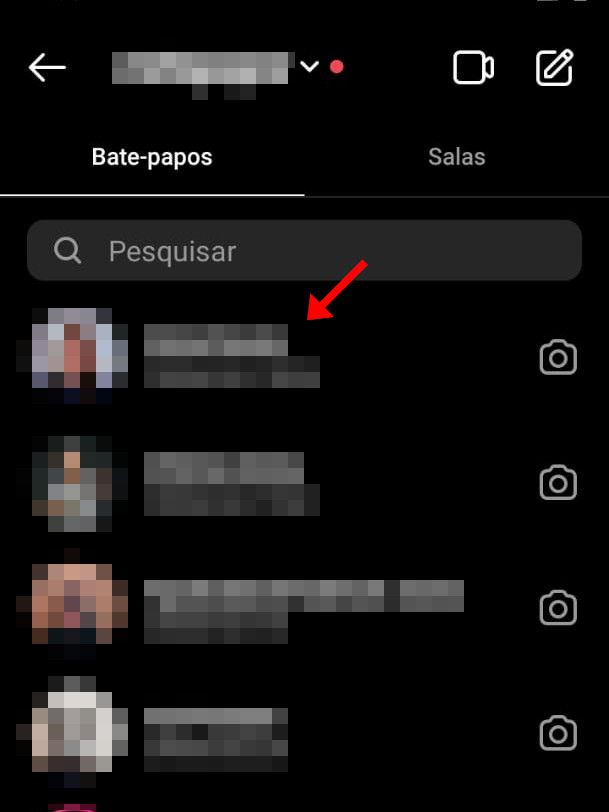
Passo 3: com a conversa aberta, clique no ícone de “Figurinhas” no canto inferior direito.
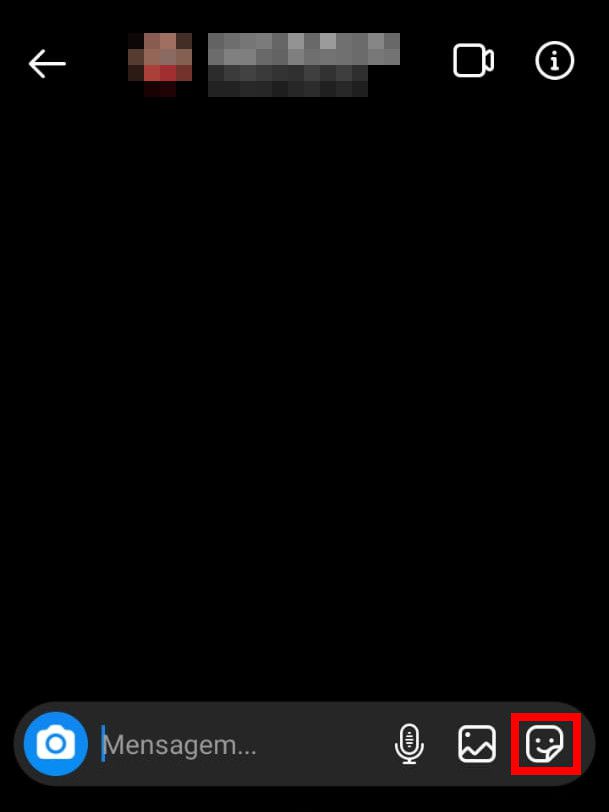
Passo 4: toque sobre o item “Selfie” no menu exibido em seguida.
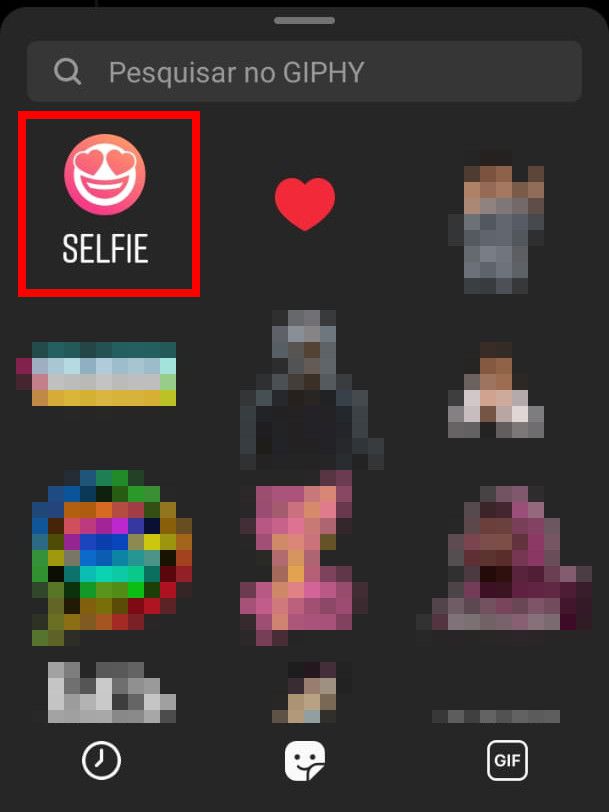
Passo 5: aguarde alguns instantes até que a sua selfie seja exibida. Toque sobre o seu rosto para configurar novos fundos ou deixar a imagem em preto e branco.
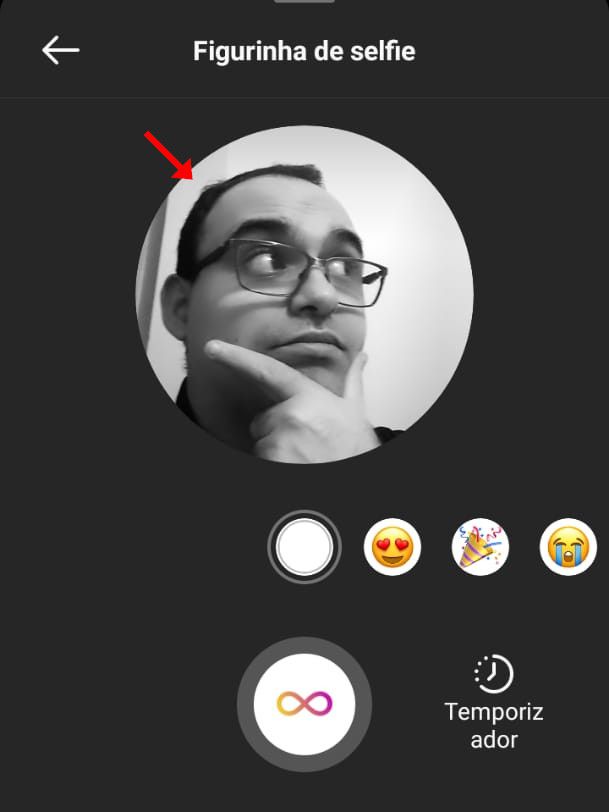
Passo 6: caso queira, utilize a lista de emojis para adicionar reações ao seu rosto e, finalizados os ajustes, utilize o botão inferior para gravar o Boomerang.
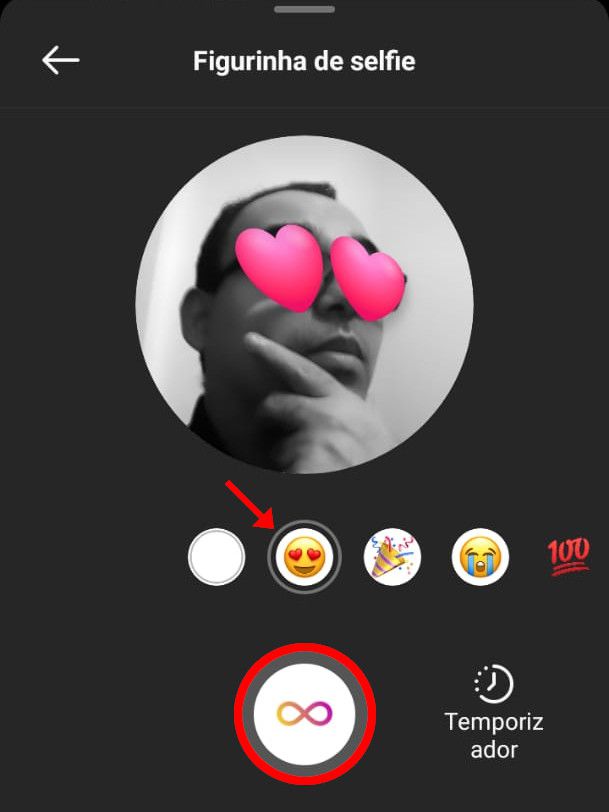
Dica: você também pode utilizar a função de “Temporizador” para que a imagem não fique tremida.
Passo 7: verifique se esta tudo certo e clique no ícone de “Seta” para enviá-lo na conversa, ou clique em “Tirar outra” para repetir o processo.
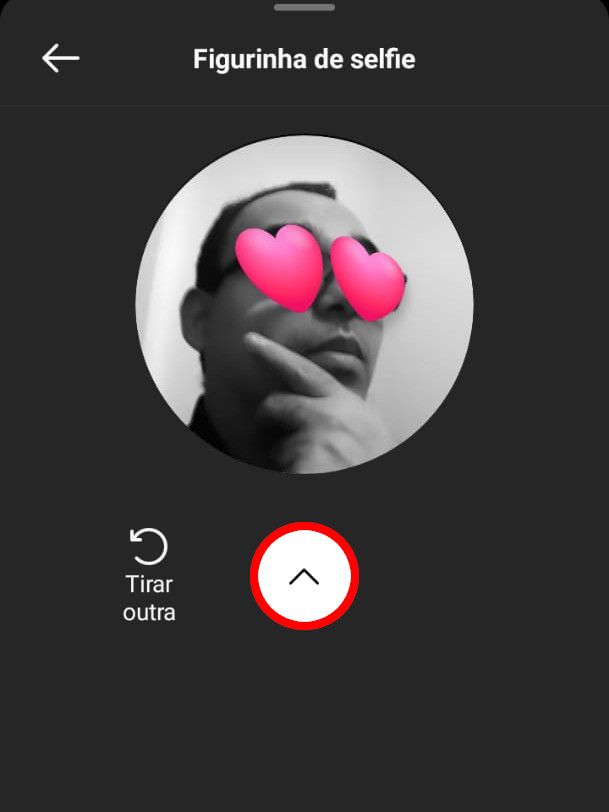
Passo 8: em seguida, clique no ícone de “Avião de papel” para confirmar o envio da figurinha de selfie.
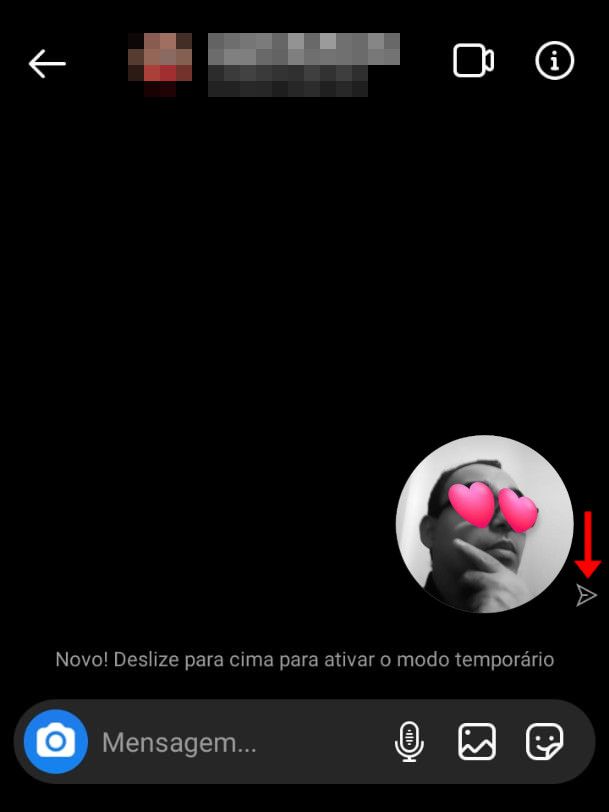
Pronto! Agora você enviar uma figurinha de selfie para os seus amigos do Direct do Instagram.